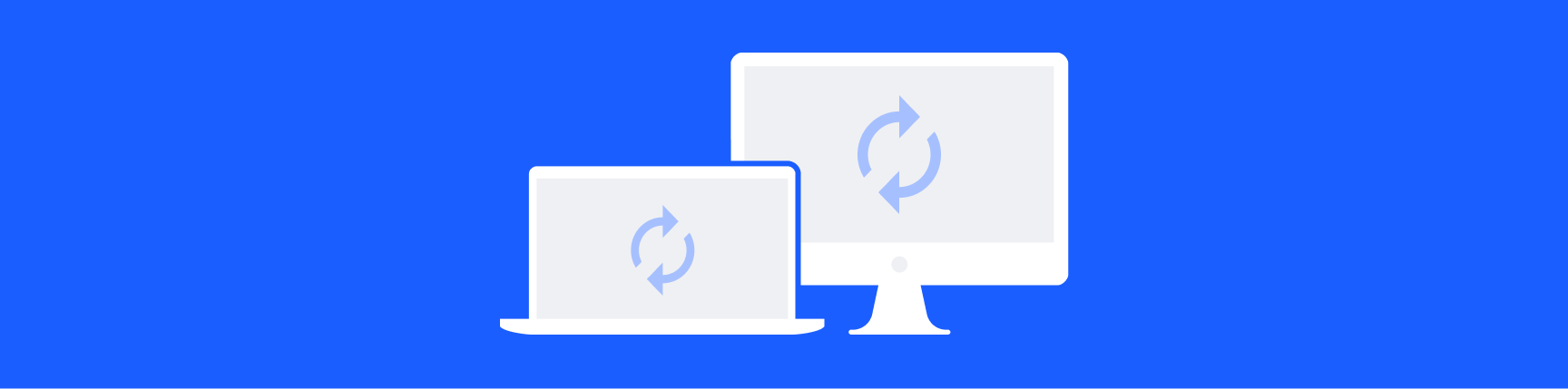
apprenez ces raccourcis clavier pour changer d’onglet instantanément. Ajoutez Workona au – dessus d’eux, et vous obtiendrez encore plus de raccourcis clavier pour changer d’onglet dans Chrome.,
Comment faire pour changer d’onglet dans google Chrome:
- Via l’onglet gestionnaire (bonus: permet de basculer entre les groupes d’onglets)
- Par la recherche
- Par raccourcis Mac
- Via des raccourcis Windows
- Via Chromebook raccourcis
changer d’onglet dans google Chrome avec la Workona extension
Workona est un onglet gestionnaire qui le rend beaucoup plus facile de changer d’onglet rapidement dans Chrome. Vous pouvez voir tous vos onglets ouverts à la fois et accéder à l’un d’eux en cliquant sur un bouton. Workona vous permet également de:
- enregistrer des groupes d’onglets en tant qu’espaces de travail, que vous pouvez ouvrir quand vous en avez besoin.,
- basculez entre vos espaces de travail. De cette façon, vous pouvez vous concentrer sur un projet à la fois, puis passer facilement à un autre.
- utilisez les raccourcis clavier pour changer d’onglet — vous pouvez vous déplacer entre les espaces de travail, les onglets les plus récemment utilisés ou n’importe quel onglet ouvert de votre navigateur.
Workona vous donne un contrôle total sur vos onglets, de sorte que vous pouvez vous sentir moins stressé et plus concentré. Si vous travaillez dans le navigateur, nous vous recommandons de l’essayer pour vous-même.,
basculer entre les onglets avec la recherche d’onglets
avez-vous déjà souhaité que vous puissiez simplement rechercher vos onglets et y accéder directement depuis votre clavier?
Workona vous aide à basculer rapidement entre les onglets, en n’utilisant que la barre de recherche. Tapez simplement n’importe quelle partie du nom ou de l’URL d’un onglet dans la barre de recherche et appuyez sur Return pour y accéder.
Si vous souhaitez vous déplacer encore plus rapidement, vous pouvez appuyer surOpt + F(Mac) ouAlt + F (Windows) pour rechercher vos onglets depuis n’importe où dans le navigateur, et pour voir vos onglets les plus récemment consultés., Opt + F + Return ou Alt + F + Return vous permet de basculer entre vos deux derniers onglets.
maintenant, chaque fois que vous perdez votre train de pensée et que vous vous demandez: « Qu’est-ce que je faisais? »vous aurez la réponse.
en prime, vous pouvez créer des ressources cloud telles que Google Docs, Asana Projects et Zoom Meetings directement depuis la barre de recherche — regardez la vidéo pour voir ce que nous voulons dire.
raccourci clavier pour changer d’onglet sur un Mac
Si vous recherchez le raccourci changer d’onglet Pour Mac, il y en a quelques-uns à choisir., Tous sont un excellent moyen de changer d’onglet À partir de votre clavier sans utiliser de souris. L’apprentissage des raccourcis ci-dessous vous permettra de changer d’onglet à gauche ou à droite avec les touches fléchées, ainsi que de passer à un onglet spécifique.,
passer à l’onglet suivant les raccourcis:
ou
passer à l’onglet précédent raccourcis:
ou
passage d’un onglet spécifique raccourci (pour les 8 premiers onglets):
Basculer vers le dernier onglet raccourci:
raccourci Clavier pour changer d’onglet sur un PC Windows
google Chrome, interrupteur onglets des raccourcis Windows sont très similaires pour les versions Mac., Les combinaisons de raccourcis clavier ci-dessous vous permettront d’accéder à vos onglets ouverts plus rapidement et avec moins d’effort. Les raccourcis deviennent une seconde nature une fois que vous obtenez le coup d’entre eux, alors continuez à pratiquer!,
passer à l’onglet suivant les raccourcis:
ou
passer à l’onglet précédent raccourcis:
ou
passage d’un onglet spécifique raccourci (pour les 8 premiers onglets):
Basculer vers le dernier onglet raccourci:
changer d’onglet raccourci sur un Chromebook
Le commutateur onglets des raccourcis sur les Chromebooks sont à peu près les mêmes que sur Windows, mais quelques-uns sont manquantes., Parce que presque tout ce que vous faites sur un Chromebook se passe dans les onglets, ces raccourcis peuvent sérieusement augmenter votre productivité. Si vous ne les avez pas encore mémorisés, mettez cette page en signet pour y faire référence pendant que vous pratiquez.,

Laisser un commentaire